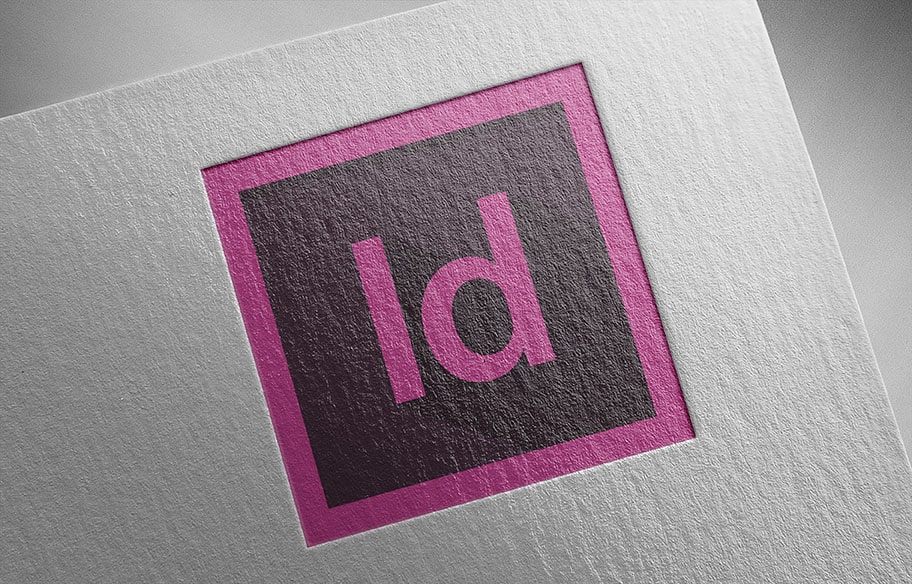
Formation InDesign – Travailler en autonomie
Formation InDesign initial à basique
Découvrir et apprendre l’ensemble des fonctionnalités InDesign afin d’être autonome
Durée : 21H Tarif : 1764€ TTC
Formation dispensée en présentiel, classe virtuelle ou mixte e-learning
Modulable pour la durée et le tarif selon vos besoins
Inscription hors CPF – Comment s’inscrire ?
*MCF – Mon compte personnel de formation
Téléchargement du programme de formation
Formation selon référentiel TOSA
InDesign est un logiciel de la suite Adobe qui permet de créer des mises en page pour des supports print et web. Ce logiciel PAO est une référence pour les professionnels du design. À l’instar de Photoshop et Illustrator, le logiciel possède de nombreux outils de création et nécessite donc de posséder certaines compétences techniques.
Avec Adobe InDesign, vous pouvez créer :
- Des flyers : plus de 100 templates et plus de 16 000 polices à votre disposition (accès à Adobe Fonts).
- Des affiches : InDesign vous aide à bien placer vos éléments dans une affiche grâce à son outil de redistribution dynamique du texte. Il permet aussi d’ajouter facilement des images personnalisées provenant des autres logiciels Adobe.
- Des cartes postales : vous pouvez créer facilement ces cartes grâce aux blocs conçus pour faciliter l’ajout de texte et d’images.
- Des livres électroniques : vous bénéficiez de suggestions de mise en page intuitives pour vos réalisations d’ebook. Vous pouvez travailler à plusieurs sur un projet grâce aux fonctions de collaborations d’InDesign.
- Des brochures : il est possible d’utiliser les repères du logiciel pour vous assurer d’obtenir les dimensions d’impression correctes. La fonctionnalité de prévisualisation vous permet aussi de vérifier l’apparence réelle de votre brochure imprimée.
- Des CV : InDesign permet aussi de créer un CV au rendu professionnel grâce à des typographies adaptées et à une mise en page précise.
- Des présentations : à l’instar de PowerPoint, vous pouvez créer des diaporamas pour vos réunions ou conférences.
Créer un dégradé sur InDesign
Sélectionnez votre forme puis cliquez sur Fenêtre > Couleurs > Dégradé. La fenêtre de réglages de dégradé s’ouvre. Par défaut, le style est vide. Vous pouvez choisir entre un dégradé linaire ou radial.
Attribuer un numéro de page à un gabarit
Lorsque vous créez des dossiers avec InDesign, il est utile de numéroter les pages de votre document pour que vos lecteurs s’y repèrent facilement. Pour que la pagination InDesign soit pratique et évolue au gré des modifications de votre document, cliquez sur l’outil texte, dans la barre d’outils à gauche de votre espace de travail.
